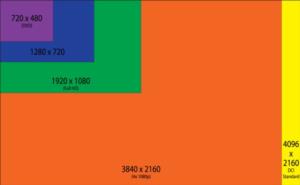桌面图标大小调整的必要性
有时候,我们的桌面可能会变得有点“拥挤”,图标们挤在一起,像是在开一场小型聚会。这时候,调整一下图标的大小就显得尤为重要了。想象一下,如果你看不清图标的名字,就像在玩“猜猜我是谁”的游戏,那可真是既浪费时间又让人抓狂。所以,让图标们有个合适的“身材”,不仅能提升桌面的美观度,还能提高我们的工作效率。

Windows系统下的调整方法
对于使用Windows系统的用户来说,调整桌面图标大小其实是个小菜一碟的事情。你只需要右键点击桌面空白处,然后选择“查看”选项。在这里,你可以看到几个选项:“大图标”、“中等图标”和“小图标”。选择你喜欢的尺寸,桌面上的图标们就会立刻变身为你所期望的大小。如果你觉得这些预设的尺寸还不够个性化,还可以通过按住Ctrl键并滚动鼠标滚轮来微调图标的大小。这样,你就可以根据自己的喜好来定制一个独一无二的桌面了。
Mac系统下的调整方法
如果你是Mac用户,也不用担心,调整桌面图标大小同样简单。首先,你需要打开Finder窗口,然后点击菜单栏中的“显示”选项。在这里,你可以选择“显示视图选项”。在弹出的窗口中,你会看到一个滑块,可以用来调整图标的大小。只需轻轻拖动滑块,你的桌面图标就会随之变大或变小。此外,你还可以通过按住Command键并使用鼠标滚轮来实时调整图标的大小。这样,你就可以轻松地为你的Mac桌面打造一个舒适的视觉效果了。
下一篇:世界十大奢侈品牌相机